Μετατρέψτε το βίντεο σε MP4 και εξάγετε την ταινία σας από το VLC Player
Εμπιστευμένο από χρήστες σε όλο τον κόσμο, το VLC Player είναι εδώ και πολύ καιρό κάτι περισσότερο από μια απλή συσκευή αναπαραγωγής πολυμέσων. Η διεπαφή του ήταν πάντα απλή και σαφής. Οι άνθρωποι το χρησιμοποιούν για την αναπαραγωγή βίντεο και τη μετατροπή μορφών βίντεο. Μπορεί επίσης να κάνει κάποια απλή επεξεργασία βίντεο, οπότε αν θέλετε να κάνετε κάτι με τα βίντεό σας, το VLC Player θα είναι η καλύτερη επιλογή σας. Σε αυτό το άρθρο, θα σας δείξουμε πώς να μετατρέψετε βίντεο σε μορφή MP4 και εξάγετε την ταινία σας από το VLC Player. Θα δοθούν αναλυτικές οδηγίες βήμα προς βήμα και μπορείτε να ακολουθήσετε μαζί μας.
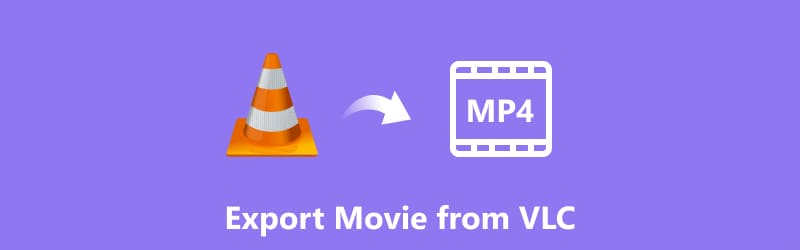
- ΛΙΣΤΑ ΟΔΗΓΩΝ
- Μέρος 1. Πώς να μετατρέψετε βίντεο στο πρόγραμμα αναπαραγωγής VLC
- Μέρος 2. Εναλλακτικός τρόπος μετατροπής VLC σε MP4
- Μέρος 3. Συχνές ερωτήσεις σχετικά με την εξαγωγή ταινίας από το VLC Player
Μέρος 1. Πώς να μετατρέψετε βίντεο στο πρόγραμμα αναπαραγωγής VLC
Κύρια χαρακτηριστικά του VLC Player
Υποστήριξη διαφόρων μορφών
Το VLC Player είναι συμβατό με σχεδόν οποιαδήποτε μορφή ήχου ή βίντεο, συμπεριλαμβανομένων των MPEG-2, MPEG-4, H.264, MKV, WebM, WMV, MP3 κ.λπ.
◆ Ροή πολυμέσων
Αυτό το εργαλείο σάς επιτρέπει να εξάγετε ταινίες από το VLC Player και να τις μοιράζεστε μέσω του Διαδικτύου.
Προσαρμόσιμη διεπαφή
Το VLC Player σάς επιτρέπει να προσαρμόσετε τη διεπαφή. Μπορείτε να προσαρμόσετε τα skins της διάταξης και ακόμη και να προσθέσετε επεκτάσεις και πρόσθετα για να βελτιώσετε τη λειτουργία του.
Προηγμένα χειριστήρια αναπαραγωγής
Το VLC Player παρέχει μια σειρά από στοιχεία ελέγχου αναπαραγωγής, όπως αναπαραγωγή, παύση, επαναφορά, γρήγορη προώθηση και πλοήγηση καρέ-καρέ.
Μετατροπή αρχείων
Το VLC Player έχει ενσωματωμένες δυνατότητες μετατροπής πολυμέσων. Με αυτές τις δυνατότητες, μπορείτε να χρησιμοποιήσετε το VLC Player για να μετατρέψετε βίντεο MP4 ή άλλα αρχεία πολυμέσων σε διαφορετικές μορφές.
Δημιουργία λίστας αναπαραγωγής και βιβλιοθήκης
Το VLC Player σάς επιτρέπει να δημιουργείτε λίστες αναπαραγωγής και να οργανώνετε τα αρχεία πολυμέσων σας. Διαθέτει επίσης μια λειτουργία βιβλιοθήκης πολυμέσων που σαρώνει αυτόματα και ταξινομεί τα πολυμέσα σας.
Εγγραφή οθόνης
Το VLC Player μπορεί ακόμη και να καταγράψει την οθόνη σας και να εγγράψει βίντεο με ήχο. Μπορείτε να το χρησιμοποιήσετε για να δημιουργήσετε σεμινάρια ή να καταγράψετε το παιχνίδι.
Βήματα για τη μετατροπή βίντεο σε MP4 σε VLC
Αφού γνωρίσετε τα κύρια χαρακτηριστικά του, θα συνειδητοποιήσετε ότι το VLC Player μπορεί να μετατρέψει μορφές βίντεο. Πώς να το χρησιμοποιήσετε λοιπόν με σύνεση; Στη συνέχεια, θα σας δείξουμε αναλυτικά τα βήματα για τη μετατροπή βίντεο σε MP4. Ελπίζω ότι μπορεί να σας βοηθήσει να το κάνετε.
Αποκτήστε το VLC Player στον υπολογιστή σας. Πρέπει να βεβαιωθείτε ότι χρησιμοποιείτε την πιο πρόσφατη έκδοση. Διαφορετικά, η λειτουργία σας μπορεί να επηρεαστεί.
Εκκινήστε το VLC Player. Πατήστε Media στο επάνω αριστερό μενού. Επιλέγω Μετατροπή/Αποθήκευση.
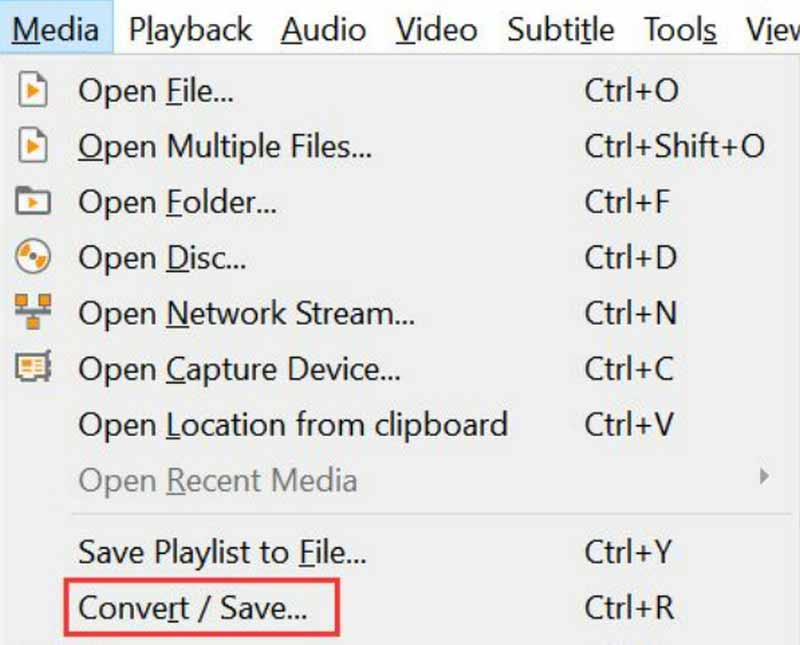
Τώρα, έχετε έρθει σε ένα νέο παράθυρο. Πρέπει να κάνετε κλικ Προσθήκη και επιλέξτε ένα αρχείο που θέλετε να μετατρέψετε και να εξαγάγετε από τον υπολογιστή σας. Στη συνέχεια, πέστε τη λίστα δίπλα στο Μετατροπή/Αποθήκευση. Επιλέγω Μετατρέπω.
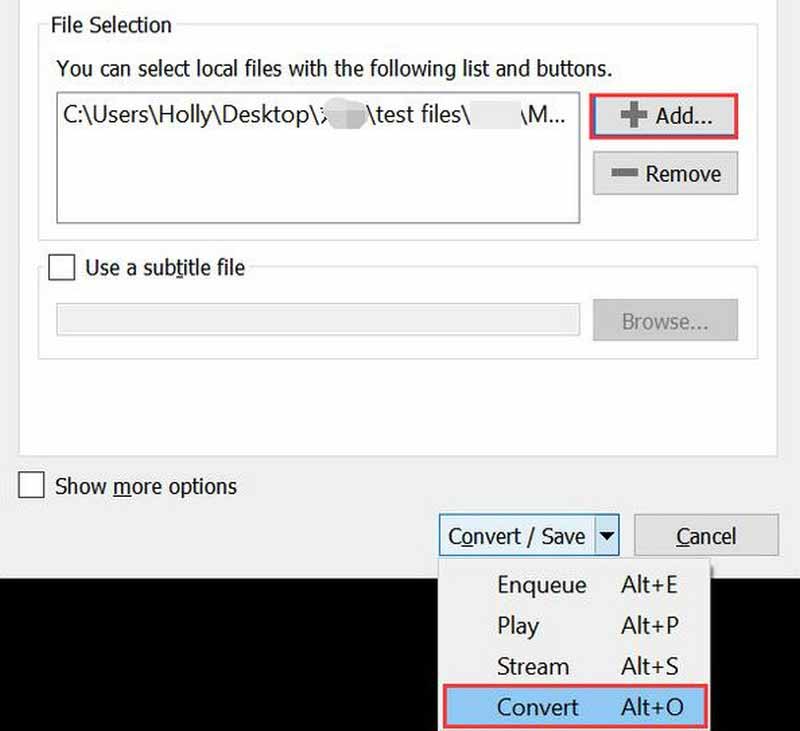
Κάντε κλικ στο αναπτυσσόμενο κουμπί δίπλα Προφίλ. Εδώ, θα πρέπει να επιλέξετε MP4 ως μορφή εξόδου.
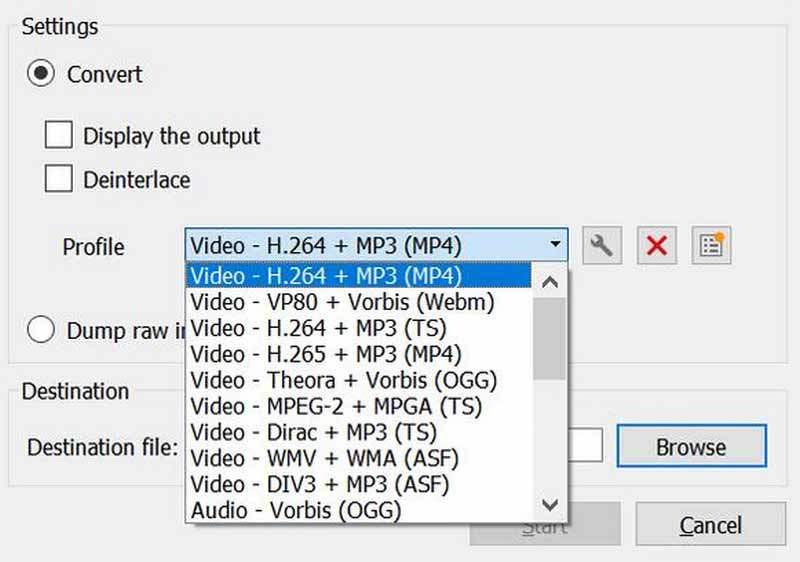
Βρες το Αρχείο προορισμού καρτέλα και κάντε κλικ Ξεφυλλίζω για να επιλέξετε μια διαδρομή αποθήκευσης. Τέλος, μπορείτε να κάνετε κλικ στο Έναρξη για να ξεκινήσει η διαδικασία μετατροπής.
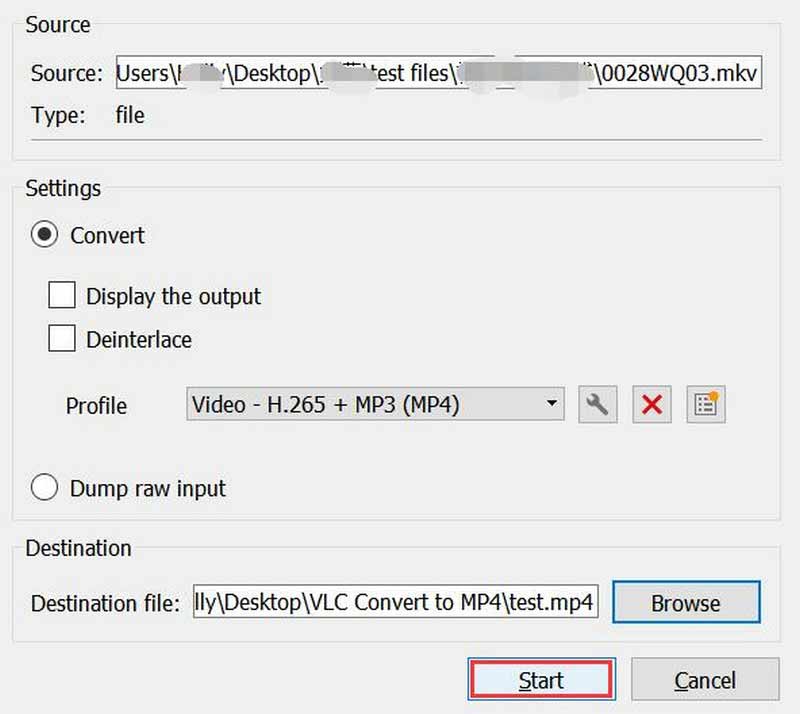
Τώρα, αλλάξατε επιτυχώς το VLC σε MP4.
Συμβουλές για τη μετατροπή MP4 με το VLC Player
Επιπλέον, το VLC Player υποστηρίζει τη μετατροπή παρτίδων. Εάν χρειάζεστε, μπορείτε να κάνετε ορισμένες προηγμένες ρυθμίσεις στο βίντεό σας με το VLC Player, όπως να αλλάξετε τον κωδικοποιητή βίντεο, την ανάλυση, τα φίλτρα και τον κωδικοποιητή ήχου. Αν θέλετε να αποκτήσετε το βίντεο MP4 με την καλύτερη ποιότητα, επιλέξτε Video - H.265 + MP3 (MP4) ως μορφή εξόδου. Όσο για το χρόνο που χρειάζεται για τη μετατροπή ενός βίντεο, εξαρτάται κυρίως από την ποιότητα και τη διάρκεια του βίντεο. Αλλά αντικειμενικά μιλώντας, η απόδοση μετατροπής του VLC Player δεν είναι πολύ υψηλή.
Μέρος 2. Εναλλακτικός τρόπος μετατροπής VLC σε MP4
ArkThinker Video Converter Ultimate
Αν και το VLC Player είναι αρκετά ισχυρό, εξακολουθεί να είναι αρκετά περιορισμένο όσον αφορά την επεξεργασία και την έξοδο βίντεο. Επομένως, σας συνιστούμε να χρησιμοποιήσετε ένα εργαλείο με πιο προηγμένες λειτουργίες επεξεργασίας βίντεο, ArkThinker Video Converter Ultimate. Όχι μόνο σας υποστηρίζει να μετατρέψετε βίντεο σε περισσότερες από 1000 μορφές, συμπεριλαμβανομένων MP4, FLV, AVI, MKV, MP3 κ.λπ., αλλά σας υποστηρίζει επίσης για περαιτέρω επεξεργασία του βίντεο, όπως συμπίεση, βελτίωση και δημιουργία 3D. Η διεπαφή του είναι απλή και σαφής, ώστε να μπορείτε να βρείτε το εργαλείο που χρειάζεστε αμέσως. Ακόμα κι αν δεν έχετε κάνει ποτέ ξανά επεξεργασία βίντεο, με τη βοήθειά του, μπορείτε να χειριστείτε τα βίντεο σαν ειδικός.
Ακολουθούν τα λεπτομερή βήματα για τη χρήση του ArkThinker Video Converter Ultimate για τη μετατροπή βίντεο σε MP4.
Κατεβάστε και εγκαταστήστε το ArkThinker Video Converter Ultimate στον υπολογιστή σας. Ανοίξτε το στον υπολογιστή σας και επιλέξτε Μετατροπέας.
Κάντε κλικ Συν ή Πρόσθεσε αρχεία για να ανεβάσετε το βίντεο με το οποίο θέλετε να ασχοληθείτε. Ή απλώς σύρετε και αποθέστε το αρχείο σας στο κέντρο της διεπαφής.

Κάντε κλικ Μετατροπή όλων και πέφτει το μενού. Στη συνέχεια, μπορείτε να επιλέξετε τη μορφή προορισμού. Απλά επιλέξτε MP4.

Κάντε κλικ Αποθήκευση σε για να επιλέξετε έναν φάκελο για τη διατήρηση των αρχείων MP4 μετά την εξαγωγή. Μπορείτε να πατήσετε το Επεξεργασία ή Τομή εικονίδιο για να τροποποιήσετε το βίντεό σας.

Αφού ολοκληρώσετε όλες τις ρυθμίσεις, μπορείτε απλώς να κάνετε κλικ Μετατροπή όλων για να ξεκινήσει όλη η διαδικασία μετατροπής.

Εάν πρέπει να κάνετε περισσότερες προσαρμογές στο βίντεό σας, βρείτε ορισμένα εργαλεία στην καρτέλα Εργαλειοθήκη στο επάνω μέρος της σελίδας. Εδώ, μπορείτε να βρείτε τα καλύτερα Συμπιεστής MP4, ενισχυτής, κοπής κ.λπ.

ArkThinker Online Video Converter
Εάν θέλετε να επεξεργαστείτε και να μετατρέψετε τα βίντεό σας, αλλά δεν θέλετε να κατεβάσετε επιπλέον λογισμικό, τότε σας συνιστούμε να δοκιμάσετε ένα δωρεάν διαδικτυακό εργαλείο, ArkThinker Online Video Converter. Μπορείτε να κάνετε τη διαδικασία μετατροπής απευθείας στην ιστοσελίδα και η όλη λειτουργία είναι ακόμα πολύ απλή. Αυτό το εργαλείο υποστηρίζει ένα ευρύ φάσμα μορφών, συμπεριλαμβανομένων MP4, AVI, FLV, MKV, MOV, WebM, MP3, WMA, WAV, FLAC κ.λπ., και τα βίντεο που έχουν μετατραπεί δεν θα έχουν υδατογράφημα, ώστε να μπορείτε να τα χρησιμοποιήσετε χωρίς καμία ανησυχία .
Ακολουθεί ένας οδηγός βήμα προς βήμα για τη χρήση του ArkThinker Online Video Converter στο πρόγραμμα περιήγησής σας.
Μπείτε στον επίσημο ιστότοπο του ArkThinker Online Video Converter με το πρόγραμμα περιήγησής σας. Κάντε κλικ Ξεκινήστε τη μετατροπή βίντεο στη σελίδα για να προσθέσετε το βίντεο που θέλετε να μετατρέψετε ή μπορείτε να αποθέσετε αρχεία εκεί.

Μετά την επιτυχή μεταφόρτωση του βίντεό σας σε αυτό το δωρεάν διαδικτυακό εργαλείο, μπορείτε να πείτε τη λίστα στη συνέχεια Παραγωγή για να επιλέξετε μια μορφή προορισμού για εξαγωγή. Εδώ, επιλέγουμε MP4.
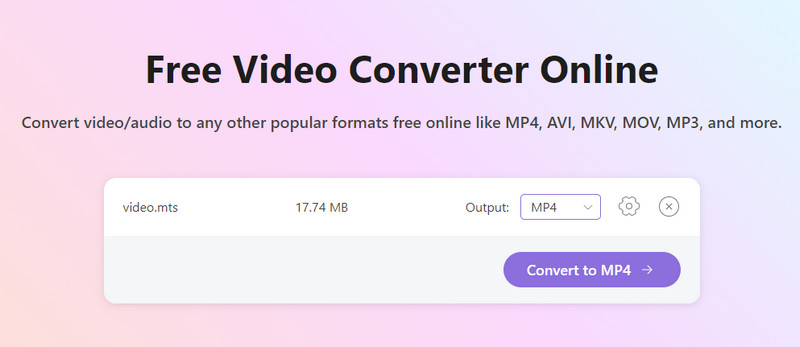
Εάν θέλετε να προσαρμόσετε την ανάλυση, την ποιότητα ή άλλα στοιχεία του βίντεό σας, κάντε κλικ στο Ρυθμίσεις εικόνισμα. Μόλις τελειώσετε με την προσαρμογή, κάντε κλικ Εντάξει για να αποθηκεύσετε τις αλλαγές.
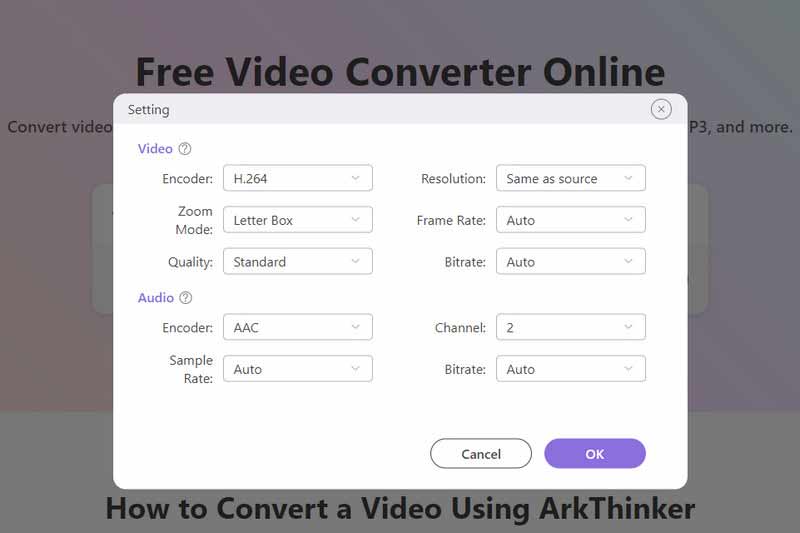
Τέλος, κάντε κλικ Μετατροπή σε MP4 για να λάβετε το βίντεο που έχετε μετατρέψει.
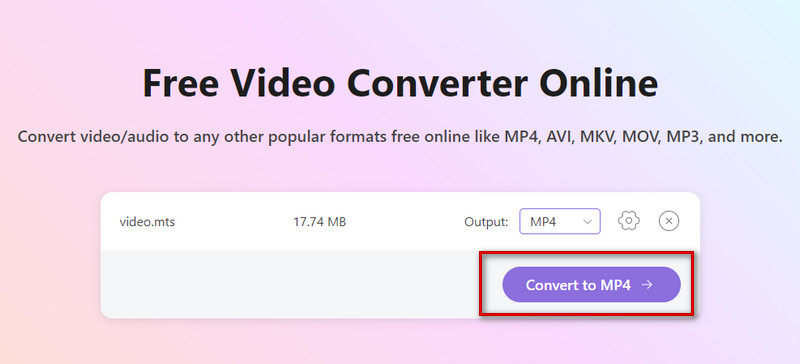
Μέρος 3. Συχνές ερωτήσεις σχετικά με την εξαγωγή ταινίας από το VLC Player
Το VLC Player μετατρέπει οποιαδήποτε μορφή;
Ναι, το VLC Player μπορεί να μετατρέψει διάφορες μορφές αρχείων. Για παράδειγμα, μπορείτε να χρησιμοποιήσετε το VLC Player για να μετατρέψετε AVI σε MP4. Υποστηρίζει ένα ευρύ φάσμα μορφών πολυμέσων, συμπεριλαμβανομένων MP4, AVI, MKV, MOV και άλλα. Χιλιάδες χρήστες έχουν επιλέξει μια απλή και φιλική προς το χρήστη διεπαφή.
Μπορείτε να μετατρέψετε βίντεο DVD χρησιμοποιώντας το VLC Player;
Ναί. Το VLC Player σάς επιτρέπει να μετατρέπετε βίντεο DVD. Εάν θέλετε να μετατρέψετε ένα βίντεο DVD χρησιμοποιώντας το VLC Player, θα πρέπει να το ανοίξετε, μεταβείτε στο Μεσο ΜΑΖΙΚΗΣ ΕΝΗΜΕΡΩΣΗΣ > Μετατροπή/Αποθήκευσηκαι, στη συνέχεια, επιλέξτε το DVD που θέλετε να μετατρέψετε. Από εκεί, μπορείτε να επιλέξετε τη μορφή εξόδου και τον φάκελο προορισμού για το βίντεο που έχει μετατραπεί.
Γιατί δεν μπορώ να εξαγάγω μια ταινία από το VLC Player;
Μπορεί να υπάρχουν διάφοροι λόγοι. Ίσως το αρχείο ταινίας που θέλετε να εξαγάγετε είναι σε μορφή που δεν υποστηρίζει το VLC Player. Ή υπάρχει πρόβλημα με την έκδοση του VLC Player που χρησιμοποιείτε. Βεβαιωθείτε ότι έχετε την πιο πρόσφατη έκδοση του VLC Player. Επίσης, δεν μπορείτε να εξαγάγετε μια ταινία που δεν έχει γίνει πλήρης λήψη ή αποθήκευση στο πρόγραμμα αναπαραγωγής VLC.
συμπέρασμα
Σε αυτό το άρθρο, σας δίνουμε μια λεπτομερή εισαγωγή στο VLC Player ως εργαλείο και πώς να το χρησιμοποιήσετε καλύτερα για να μετατρέψετε τα βίντεό σας και εξάγετε τις ταινίες σας από το VLC Player. Ακολουθώντας τον μοναδικό οδηγό μας, πιστεύουμε ότι έχετε πλέον κατακτήσει τον σωστό τρόπο χρήσης του. Φυσικά, υπάρχει ακόμα κάποιο κενό μεταξύ του VLC Player και των επαγγελματικών εργαλείων στη μετατροπή και την επεξεργασία βίντεο. Γι' αυτό σας παρουσιάσαμε επίσης δύο από τις καλύτερες εναλλακτικές. Εάν έχετε περισσότερη εμπειρία με τη χρήση του VLC Player για την επεξεργασία βίντεο ή έχετε σχετικές ερωτήσεις, μην διστάσετε να μας αφήσετε ένα μήνυμα.
Τι γνώμη έχετε για αυτό το post; Κάντε κλικ για να βαθμολογήσετε αυτήν την ανάρτηση.
Εξοχος
Εκτίμηση: 4.9 / 5 (με βάση 432 ψήφοι)
Βρείτε περισσότερες λύσεις
Επαληθευμένο μάθημα για μόνιμη περικοπή βίντεο σε VLC 100% Τρόπος εργασίας για την περικοπή ενός βίντεο με χρήση του προγράμματος αναπαραγωγής πολυμέσων VLC Μάθετε πώς να περιστρέφετε και να αναστρέφετε ένα βίντεο στο VLC Media Player 4 τρόποι για να συμπιέσετε το μέγεθος αρχείου βίντεο MP4 χωρίς απώλεια ποιότητας Κορυφαίοι 10 κόφτες MP4 για Windows, Mac, iPhone και Android Εύκολη μετατροπή MOV σε MP4: Διαδικασία βήμα προς βήμαΣχετικά άρθρα
- Μετατροπή βίντεο
- Μια αξιόπιστη ανασκόπηση των κορυφαίων μετατροπέων HEVC
- Μια ανασκόπηση του Freemake Video Converter που θα σας βοηθήσει να το κάνετε
- Μπορούμε να παίξουμε αρχεία MKV στο iPhone σας και πώς να το πραγματοποιήσετε
- ArkThinker Δωρεάν Μετατροπέας MKV σε MP4 Online [Γρήγορη και Ασφαλής]
- MOV σε GIF: Αξιόπιστη προσέγγιση για τη μετατροπή MOV σε μορφή GIF
- Πώς να μετατρέψετε το WebM σε GIF με 4 εργαλεία επιτραπέζιου και φορητού υπολογιστή
- Οι καλύτεροι τρόποι μετατροπής βίντεο MP4 σε GIF ή Vise Versa
- Πώς να μετατρέψετε βίντεο σε GIF: Εύκολη και γρήγορη προσέγγιση Meta
- Μετατροπή MP4 σε MP3 Δωρεάν Online – Εύκολο εργαλείο από ArkThinker
- ArkThinker Δωρεάν μετατροπέας MOV σε MP4 Online [Εύκολο στη χρήση]



